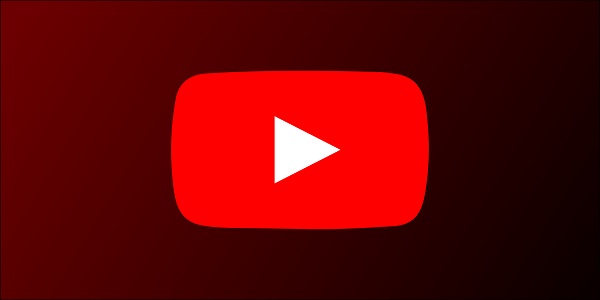آموزش دانلود رایگان فیلم های یوتیوب
هنگامی که فیلم های یوتیوب را رایگان دانلود می کنید ، می توانید آنها را بدون اتصال به اینترنت تماشا کنید ، که ایده آل برای سرگرمی در هواپیماها ، قطارها و مسافرت ها به مکان هایی است که دسترسی به اینترنت ندارید.
بارگیری فیلم ها از یوتیوب و دیگر سایت های میزبانی ویدیو بسیار شگفت انگیز است و می توانید آن را بصورت رایگان انجام دهید. خود YouTube برخی از ابزارها را برای بارگیری فیلم ها (از طریق دسکتاپ و موبایل) فراهم می کند و برنامه های جانبی نیز وجود دارد که می توانند این کار را انجام دهند.
چگونه فیلم های یوتیوب را در رایانه رایگان دانلود کنید
1. دانلود رایگان فیلم های یوتیوب با 4K Video Downloader
برای بارگیری فیلم های YouTube در ویندوز ، با بارگیری و نصب 4K Video Downloader شروع کنید . این نرم افزار همه کاره کاملاً رایگان است و می تواند لیست های پخش کامل ، و همچنین فیلم های 360 درجه و سه بعدی را بارگیری کند. پس از اتمام ، کادر علامت ” Launch ” را علامت بزنید و روی ” Finish ” کلیک کنید.
مرتبط: آموزش ساخت کانال یوتیوب
2. URL ویدیو را کپی و جای گذاری کنید
مرورگر وب خود را باز کنید ، ویدئویی را که می خواهید از YouTube بارگیری کنید پیدا کنید و URL آن را از نوار آدرس کپی کنید. سپس به 4K Video Downloader بازگردید و بر روی دکمه سبز “Paste Link” در سمت چپ بالای صفحه کلیک کنید.
این نرم افزار اطلاعات مربوط به فیلم را بازیابی می کند و گزینه هایی با کیفیت را در اختیار شما قرار می دهد. اینها بسته به کیفیت فیلم اصلی متفاوت خواهد بود ، اما نرم افزار می تواند در صورت موجود بودن فیلم های YouTube را در 4K بارگیری کند.
3. کیفیت و قالب را انتخاب کنید
4K Video Downloader به شما امکان می دهد تا کل فیلم های YouTube را بارگیری کنید ، یا فقط صدا را دانلود کنید. انتخاب دلخواه خود را با استفاده از منوی کشویی در سمت چپ ، انتخاب کنید و سپس با استفاده از منو در سمت راست ، یک فرمت را انتخاب کنید. ما MP4 را برای فیلمهای خود ترجیح می دهیم ، زیرا تعادل خوبی در کیفیت و اندازه پرونده دارد و اساساً در هر دستگاه پخش خواهد شد.
سپس ، کیفیت خود را انتخاب کنید. برای پخش فیلم در تلویزیون یا رایانه شخصی خود ، توصیه می کنیم بالاترین رزولوشن را انتخاب کنید ، اما توجه داشته باشید که این کار بیشتر طول می کشد و فضای بیشتری را به خود اختصاص می دهد. خوشبختانه ، می توانید اندازه برآورد شده پرونده را در سمت چپ بررسی کنید تا ببینید فضای شما چقدر خواهد بود.
همچنین می توانید با استفاده از دکمه ” Browse ” در پایین ، ویدیوی بارگیری شده را ذخیره کنید. روی ” Download ” کلیک کنید.
4. فیلم YouTube را بارگیری کنید
اکنون ویدیوی YouTube برای شما بارگیری می شود. اگر فیلم های دیگری در کانال وجود داشته باشد ، 4K Video Downloader از شما سؤال می کند که آیا شما می خواهید آن ها را نیز بارگیری کنید. این می تواند حداکثر 24 فیلم را به طور همزمان بارگیری کند.
پس از اتمام بارگیری فیلم ، می توانید آن را در پوشه مقصد پیدا کرده یا در 4K Video Downloader کلیک راست کرده و “Play” را انتخاب کنید.